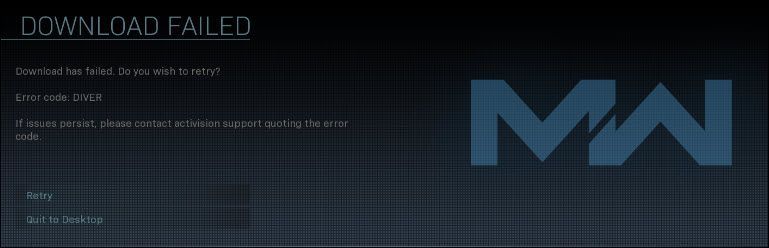
Hvis en downloadproces ikke fuldføres korrekt, vil Call of Duty: Modern Warfare eller Warzone vise fejlkode 6 Diver, og spillet holder op med at fungere.
Hvis du har dette problem, er du lige landet det rigtige sted! Her er nogle enkle tips til at hjælpe dig med at rette fejlkode 6 dykker hurtigt.
Prøv tipsene nedenfor:
Her er 5 løsninger, der har virket for mange syge. Du behøver ikke at prøve alle løsningerne. Start med den første, indtil du finder en effektiv.
- Call of Duty
- driver opdatering
Tip 1: Udelukke netværksproblemerne
Error Code 6 Diver opstår ofte, når de downloadede filer blev ødelagt på grund af internetafbrydelse. Så du bør først tjekke din netværksstatus.
Genstart dine netværksenheder
1) Tænd for din Computer , Dine Router og dig Modem ud.
2) Vent mindst 30 sekunder.
3) Tænd for dine enheder i rækkefølge: Modem > Router > Computer .
4) Start Warzone / Modern Warfare og tjek om der ikke er spor efter denne fejl.
Brug en LAN-forbindelse
Hvis du bruger WiFi, så prøv en kablet forbindelse. LAN-forbindelsen er generelt mere ustabil, og mange netværksproblemer (inklusive Error 6 Diver) i videospil løses med den.
Tip 2: Opdater dine enhedsdrivere
Forældede drivere, nemlig din grafikdriver og din netværksdriver, kan forårsage en række problemer og er en af de første ting, du skal tjekke, når et spil har problemer. Selv nye computere kan have forældede drivere. Her er 2 muligheder for driveropdatering.
Mulighed 1 - Manuel – Denne metode kræver nok computerfærdigheder og tålmodighed, da du skal finde den nøjagtige korrekte driver online, downloade den og installere den trin for trin.
ELLER
Mulighed 2 – Automatisk (anbefalet) – Dette er den hurtigste og nemmeste mulighed. Alt er med blot et par museklik med vores værktøj Driver nemt klar - også selvom du er computernybegynder.
Driver nemt vil automatisk finde dit system og finde de rigtige drivere til det. Du behøver ikke tage risikoen for at downloade og installere den forkerte driver eller bekymre dig om at lave fejl under installationen.
Du kan få dine drivere med enten Gratis- eller Pro-version opdatering fra Driver Easy. Men med det Pro-version skabe det alt kun med 2 klik (og du får fuld støtte såsom en 30-dages pengene-tilbage-garanti ).
en) At downloade og installere Driver nemt .
2) Løb Driver nemt slukke og klikke Scan nu . Alle problematiske drivere på din pc vil blive opdaget inden for et minut.
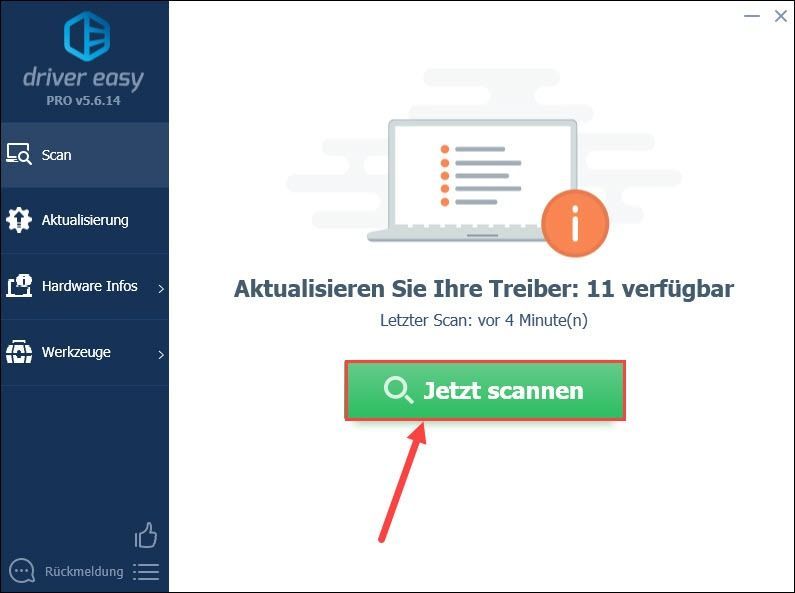
3) Med Gratis version du kan på Opdatering ved siden af dit grafikkort og netværksadapter for at downloade de seneste driverversioner. Så skal du installere de nye drivere manuelt.
Har du allerede Pro-version hentet fra Driver Easy, klik blot Opdater alle for automatisk at opdatere alle problematiske enhedsdrivere på din pc.
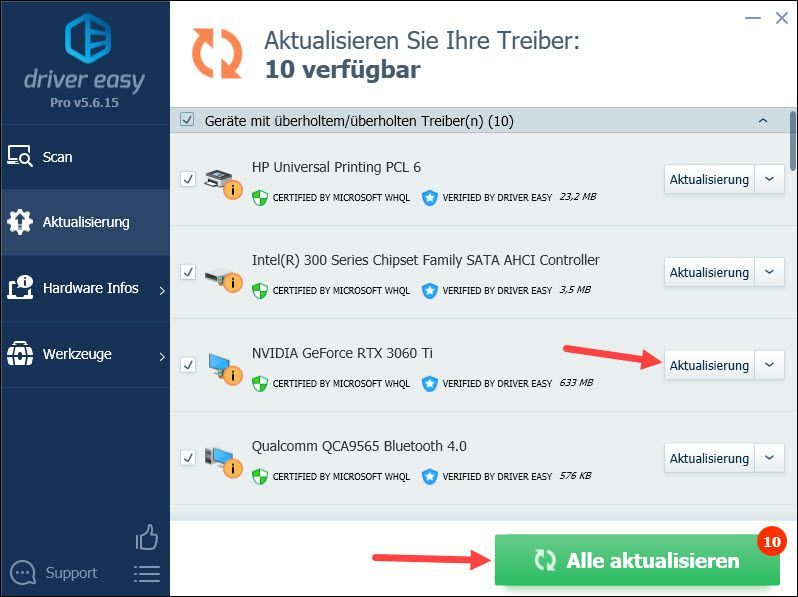 Driver til Easy Pro tilbyder omfattende teknisk support. Hvis du har brug for hjælp, bedes du kontakte vores Driver Easy-supportteam på .
Driver til Easy Pro tilbyder omfattende teknisk support. Hvis du har brug for hjælp, bedes du kontakte vores Driver Easy-supportteam på . 4) Genstart din pc og kør Call of Duty: Modern Warfare eller Warzone. Se om fejlen 6 Diver ikke længere vises.
Tip 3: Tillad dit spil gennem Windows Firewall
Hvis du stadig undrer dig over, hvordan du løser fejlkode 6, er Windows Firewall en anden grund til, at dette problem kan opstå. Dette kan give problemer ved download af filer.
1) Tryk på Windows-tasten på dit tastatur for at åbne Start-menuen.
Give windows firewall i søgefeltet og klik på søgeresultatet Windows Defender Firewall .
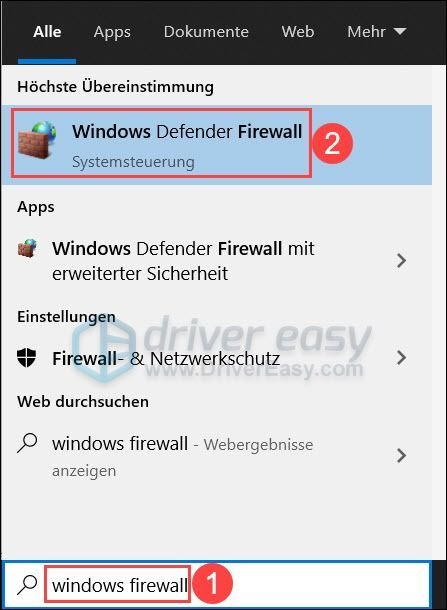
2) Klik i venstre rude Tillad en app eller funktion via Windows Defender Firewall .
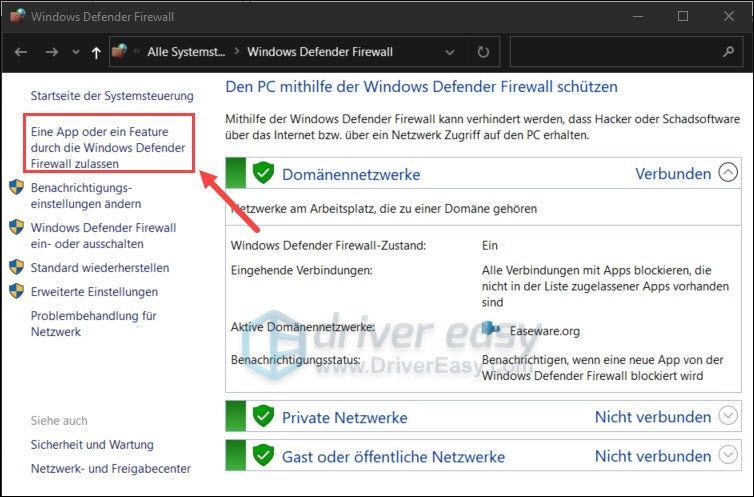
3) Klik Ændre indstillinger .
Rul ned og se efter på listen Call of Duty moderne krigsførelse eller Krigszone . Sørg for, at spillet til Privat er aktiveret.
Hvis dit spil ikke er på listen, skal du følge trin 4) – 8) nedenfor:
4) Klik Ændre indstillinger og så op Tillad andre apps...
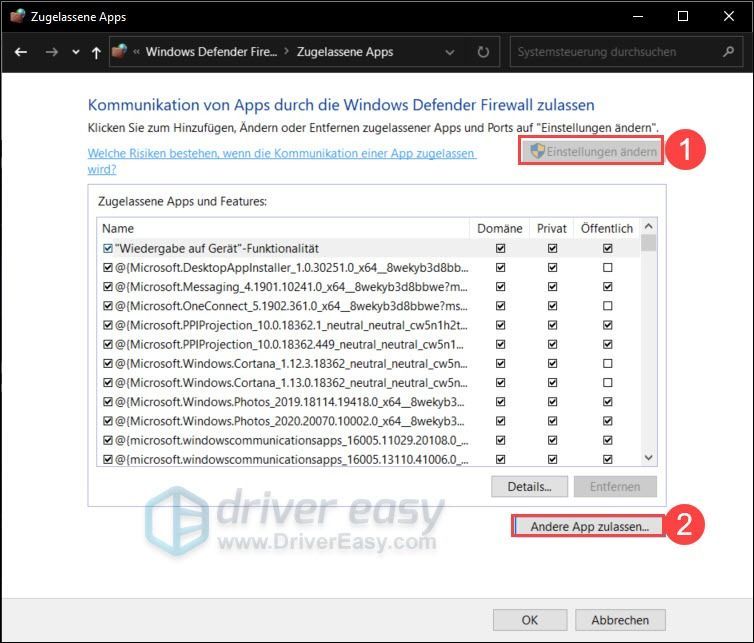
5) Klik Søg… .
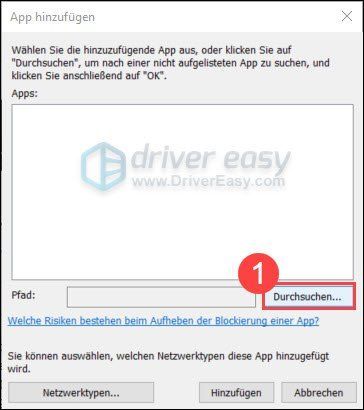
6) Sætte Kopier Call of Duty: Modern Warfare- eller Warzone-adressen til stilinjen i Explorer, der vises en og tryk på Indtast nøgle .
Vælge Moderne krigsførelse eller Krigszone .exe slukke og klikke Okay .
7) Klik Tilføj til .
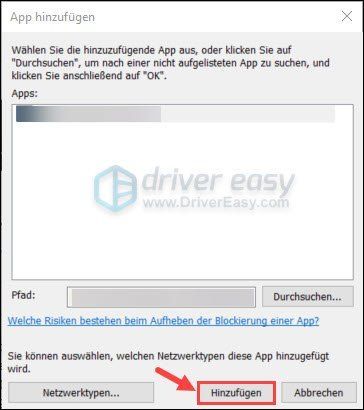
8) krog dig privat en og klik Okay .
9) Genstart Call of Duty: Modern Warfare eller Warzone og se, om du kan spille spillet.
Tip 4: Opdater dit Windows-system
Nogle spillere rapporterede, at alt er i orden igen efter opdatering af Windows-systemet. Du kan prøve det samme og se, om det løser fejlkoden 6 diver.
1) På dit tastatur skal du trykke på samtidigt Windows Taste + I og klik opdateringer og sikkerhed .
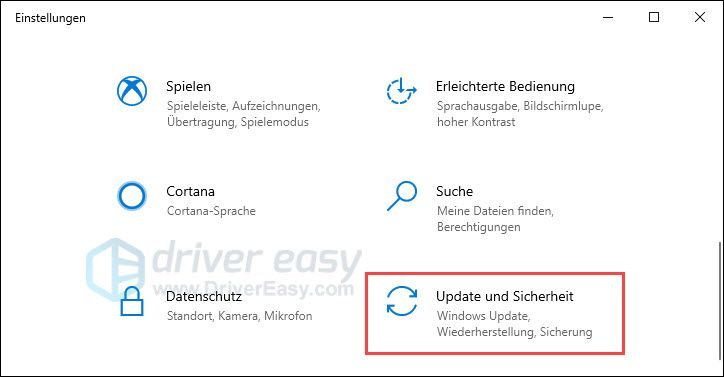
2) Klik Leder efter opdateringer . Windows søger efter de tilgængelige opdateringer og installerer dem automatisk.
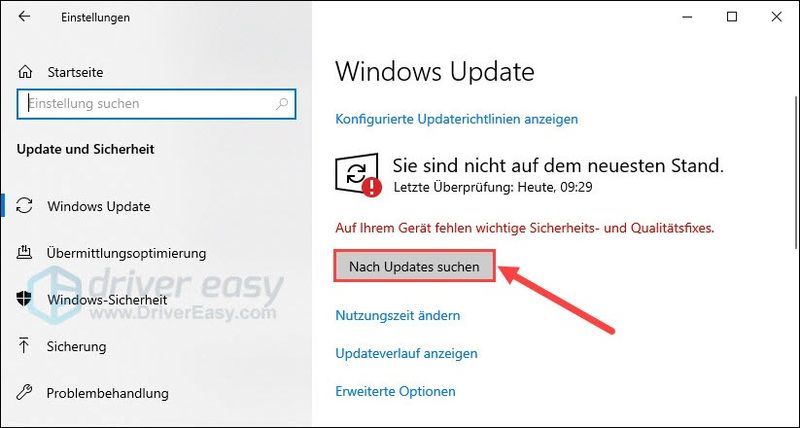
3) Genstart din computer og test, om Modern Warfare eller Warzone kører korrekt igen på din pc.
Tip 5: Brug en VPN
Hvis problemet fortsætter, og du har mistanke om, at din netværksforbindelse højst sandsynligt er synderen, kan du bruge en VPN (Virtual Private Network) til at løse det.
Du kan også downloade opdateringen, mens du er tilsluttet et VPN-netværk for virtuelt at ændre din region.
Vi anbefaler at bruge en velrenommeret og pålidelig VPN-applikation for at gøre overførslen så hurtig som muligt. Hvis du ikke har brugt en VPN før, kan du NordVPN prøve.
NordVPN hjælper dig med at etablere en stabil, hurtig og sikker netværksforbindelse, så du ikke længere skal finde ud af netværkets ustabilitet eller forstyrrelse. (Her er Nordvpn kuponer og kampagnekoder .)
Endnu en VPN – Surfshark anbefales også. Fra nu af er en 80% rabatkupon ledig.
Der er sporadiske rapporter, der hævder, at en VPN kan føre til kontoforbud. For at være sikker, tænk på det som en sidste udvej.Hvis ingen af ovenstående løsninger hjælper, kan problemet være på tjenesteudbyderens side. Desværre er alt, hvad du kan gøre, at vente på, at problemet er løst. I mellemtiden kan du også bruge andre spillere Red Dead Redemption spille.
Hvis du fandt vores indlæg nyttigt, bedes du inkludere det, når du køber V-Bucks eller andre tilbud om rigtige penge Red Dead Redemption vores skaberkode via knappen SUPPORT A CREATOR DRIVEEASY en. Vi kan komme igennem det her STØT ET Epic Games CREATOR PROGRAM tjene. Tak for din støtte!Håber dette indlæg hjalp. Hvis du har spørgsmål, er du velkommen til at skrive i kommentarerne nedenfor.
![[LØST] Premiere Pro går ned på Windows](https://letmeknow.ch/img/knowledge/95/premiere-pro-crashing-windows.jpg)



![[LØST] SteelSeries Arctis Prime-mikrofon fungerer ikke](https://letmeknow.ch/img/sound-issues/82/steelseries-arctis-prime-mic-not-working.jpg)
